如何简单快捷地设计出一款漂亮而又简单大方的logo呢?不妨选择一款大众都能接收的软件吧!硕思logo设计师恰好能符合要求,操作简单,同时其内部丰富的素材,更能带给使用者无穷的创作灵感!那么,硕思logo设计师的操作是否简单呢?不妨来看看它的logo设计教程吧! 打开硕思logo设计师,首先会出现一个界面,里面含有上百种模板资源。使用者可以按照自己的需求选择。硕思logo设计师还包含有上千种资源,能够提供设计者无数的创作灵感。当然设计者也可以选择从外界资源中进行导入操作,以使自己的创作资源更加丰富。 一般来说,logo设计教程很简单。只要了解硕思logo设计师相关的界面及其功能后即可进行logo设计。当设计者拥有一定的设计创意后,选择相应的资源,拖至面板中,同时可以对其进行拉伸、缩放等操作。设计者可以在“颜色”面板对其进行颜色的挑选与改变。在“效果”面板可对图案进行倒影、镜像、反射、发光等操作。
若是对背景画布的颜色想作改变的话,那么可在“视图”中的背景颜色中进行修改。另外,在“视图”这一功能表中还可以对背景画布进行缩放、画布大小、网格以及样式的改变等。
若是想对操作对象进行文字添加时,也可直接选择工具栏上的“增加文字”功能进行文字添加。双击文本内容可进行文字内容的修改,选中文本框,即可进行文字样式的修改,也可对文字进行颜色、效果的添加,操作与以上步骤一致。
当然,若是碰到两个或两个以上的图案时,需要对其进行图层的排序,则可选中图案,在“图层”工具栏中选择相应的操作:置于顶层、上移一层、下移一层以及置于底层等操作。另外,还可进行整个团的对齐、配置等操作。当然,在本logo设计中,无需对图层进行排序管理。在进行一系列设置后,logo就完成了。
接下来就可进行导出操作。可选择打印,也可选择直接导出,导出图片或者导出SVG格式。 通过以上简单的logo设计教程,硕思logo设计师的简单操作也就差不多了。硕思logo设计师不但能够大大缩短logo设计的时间,而且其内置的丰富的资源还能够为设计者提供诸多灵感,硕思logo设计师不失为logo设计的一款实用又简单的软件!






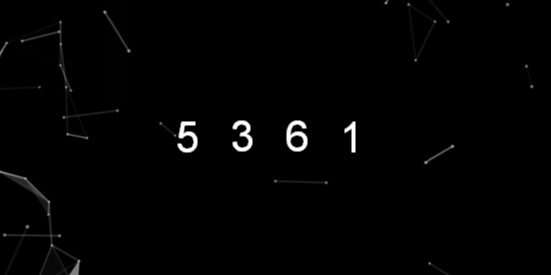



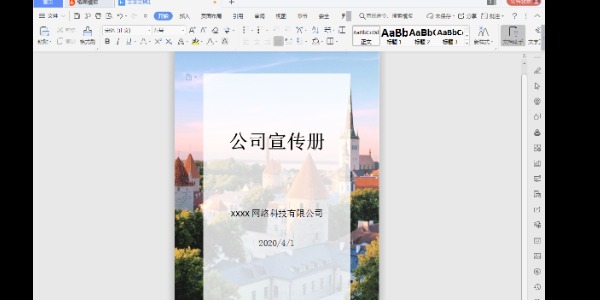
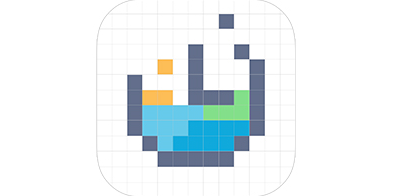
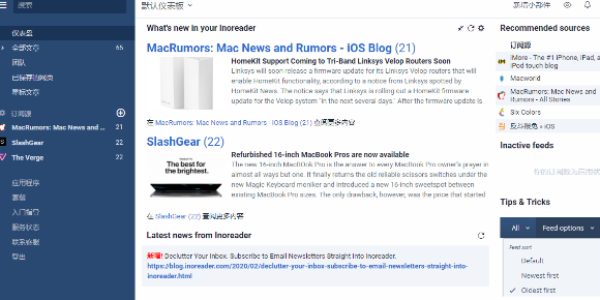
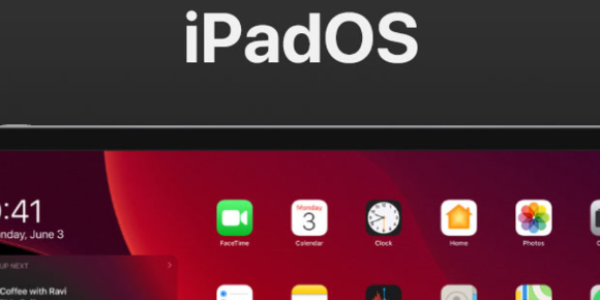
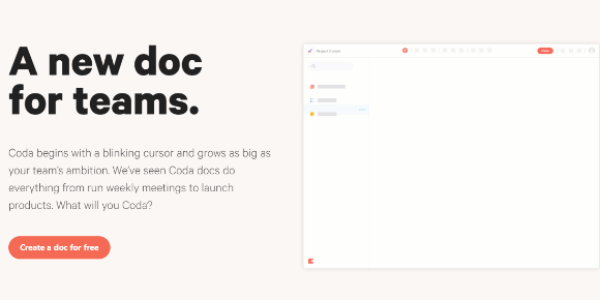
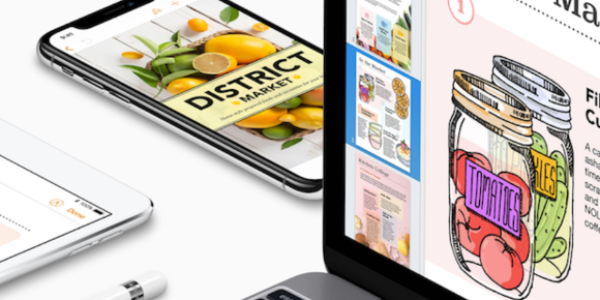









































































 X
X




